HL-L6300DW(T)
Часто задаваемые вопросы и устранение неполадок |
Печать на обеих сторонах бумаги (Windows®)
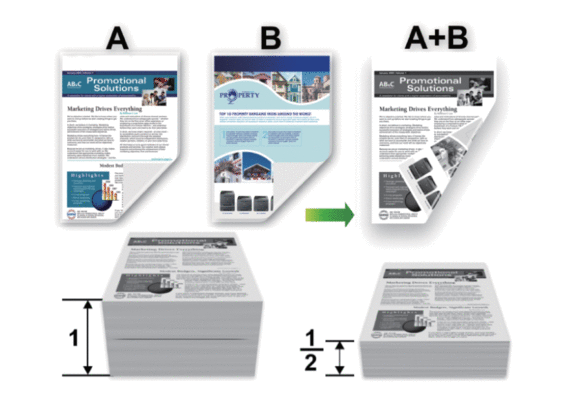
- При использовании функции автоматической 2-сторонней печати выбирайте бумагу формата A4.
- Убедитесь, что задняя крышка закрыта.
- Если бумага скручена, распрямите ее и вновь загрузите в лоток для бумаги.
- Используйте обычную или тонкую бумагу. НЕ ИСПОЛЬЗУЙТЕ высокосортную бумагу.
- На слишком тонкой бумаге могут появляться складки.
- При использовании функции ручной 2-сторонней печати возможно замятие бумаги или низкое качество печати.
- Выберите команду печати в приложении.
- Выберите устройство Brother XXX-XXXX (где ХХХХ — название модели), а затем нажмите кнопку «Свойства печати» или «Параметры».Открывается окно драйвера принтера.
- В поле Ориентация выберите параметр Книжная или Альбомная, чтобы задать необходимую ориентацию печати.

Если в приложении имеется похожий параметр, рекомендуется настроить ориентацию в приложении.
- В раскрывающемся списке Двусторонняя печать / Буклет выберите параметр Двусторонняя печать или Двусторонняя печать (вручную).ПараметрОписаниеДвусторонняя печать (доступно только для определенных моделей)Автоматическая печать на обеих сторонах бумаги.Двусторонняя печать (вручную)Устройство сначала печатает все четные страницы с одной стороны бумаги. Затем драйвер принтера выдает запрос (в виде всплывающего сообщения) на повторную вставку бумаги.
- Нажмите кнопку Настройки двусторонней печати....
- Выберите один из параметров в меню Тип двусторонней печати.При выборе 2-сторонней печати для каждой ориентации становятся доступны четыре типа 2-стороннего переплета:Параметр для книжной ориентацииОписаниеДлинный край (слева)
 Длинный край (справа)
Длинный край (справа) Короткий край (сверху)
Короткий край (сверху) Короткий край (снизу)
Короткий край (снизу) Параметр для альбомной ориентацииОписаниеДлинный край (сверху)
Параметр для альбомной ориентацииОписаниеДлинный край (сверху) Длинный край (снизу)
Длинный край (снизу)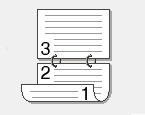 Короткий край (справа)
Короткий край (справа) Короткий край (слева)
Короткий край (слева)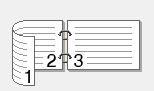
- Отметьте поле Смещение под переплет, если необходимо указать отступ для переплета в дюймах или в миллиметрах.
- Нажмите кнопку OK.
- При необходимости измените другие параметры принтера.
- Выполните одно из следующих действий:
- Для автоматической 2-сторонней печати еще раз нажмите кнопку OK и затем завершите печать.
- Для ручной 2-сторонней печати еще раз нажмите OK и следуйте инструкциям на экране.
Если бумага подается неправильно, возможно, что она скручена. Извлеките бумагу, распрямите ее и положите обратно в лоток для бумаги.
Если вам не удалось найти ответ на свой вопрос, вы не пробовали просмотреть ответы на другие вопросы?
Отзывы о материалах
Чтобы помочь нам улучшить поддержку пользователей, просим вас поделиться своим мнением, ответив на вопросы ниже.
